今天为大家介绍PS简单绘制一朵美丽的花瓣方法,教程比较基础,非常适合新手来学习,推荐过来,来看看吧。
最终效果图:
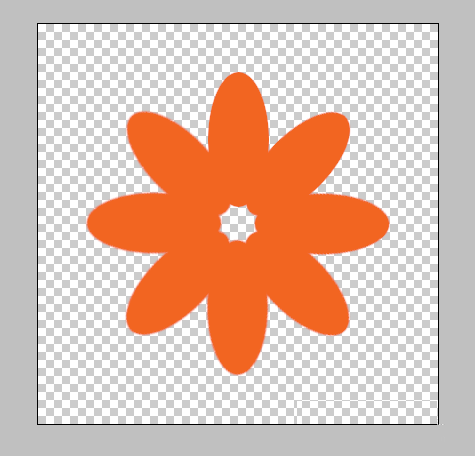
步骤:
1、新建400×400的图像。按住F键调出无边框,Ctrl+R调出参考线,并拉出两条参考线定位中心。
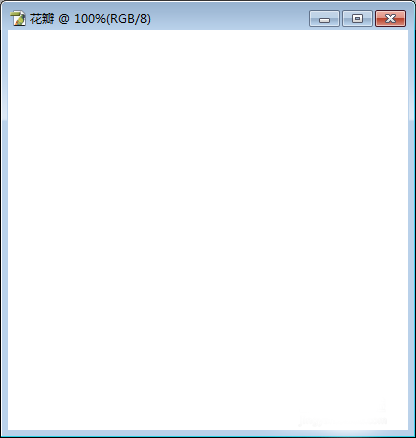
2、新建椭圆图层,使用椭圆选区画出一个椭圆花瓣,将椭圆形拉到中心线上,将其填充为橘色。按住Ctrl+J按键复制图层。
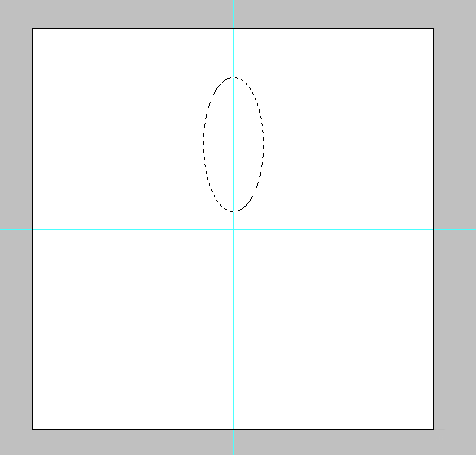
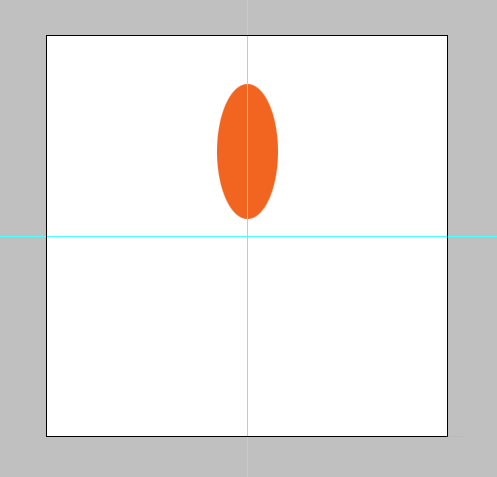
3、按住ctlr+T,将椭圆花瓣的中心放在图像的中心点上。
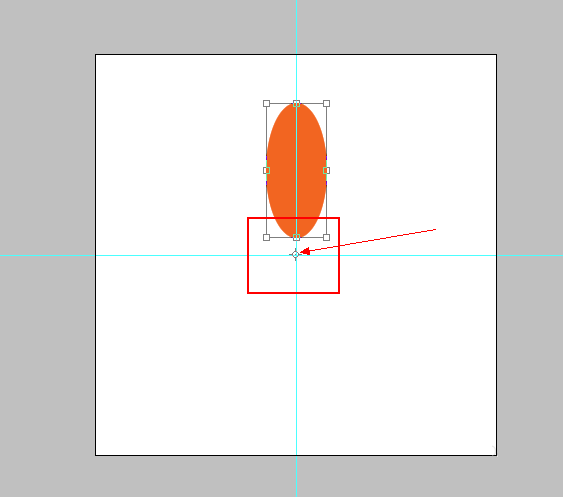
4、在自由变换的属性栏上将变换角度设置为45°,Enter键确认。
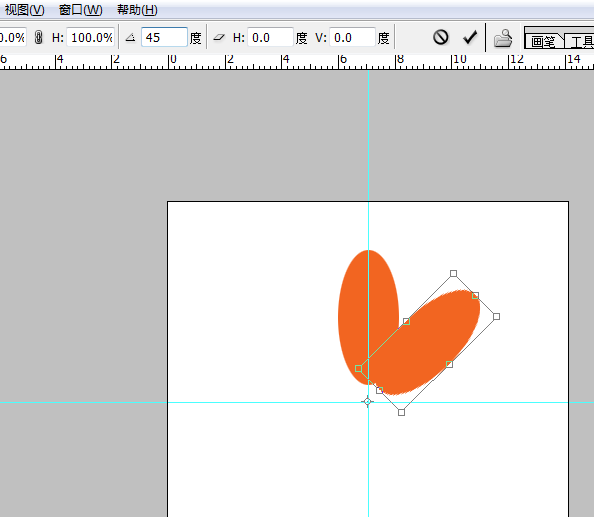
5、按住Ctrl+Alt+Shift+T按键,连续按T键6次进行阵列,一个花瓣就出现了。
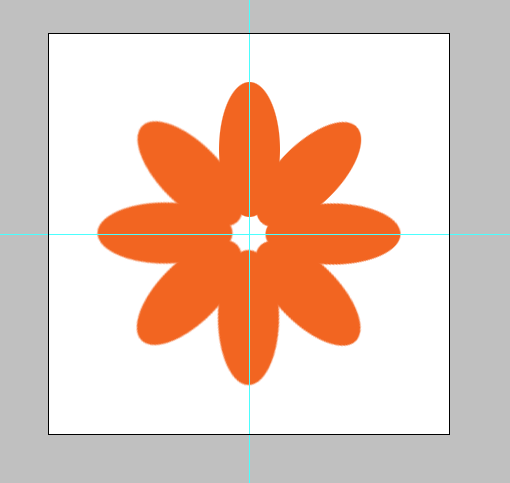
6、将椭圆图层合并为一个图层,设置北京不可见,将参考线去掉。
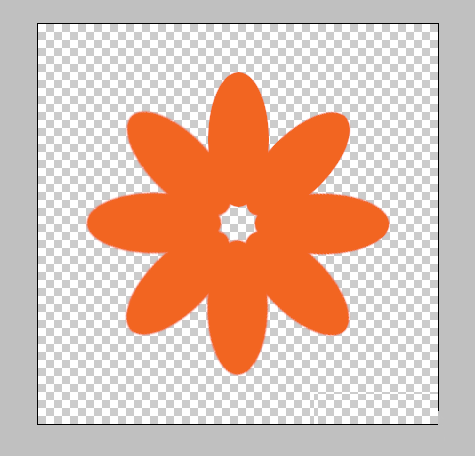
教程结束,以上就是PS简单绘制一朵美丽的花瓣方法介绍,操作很简单的,大家学会了吗?希望能对大家有所帮助!